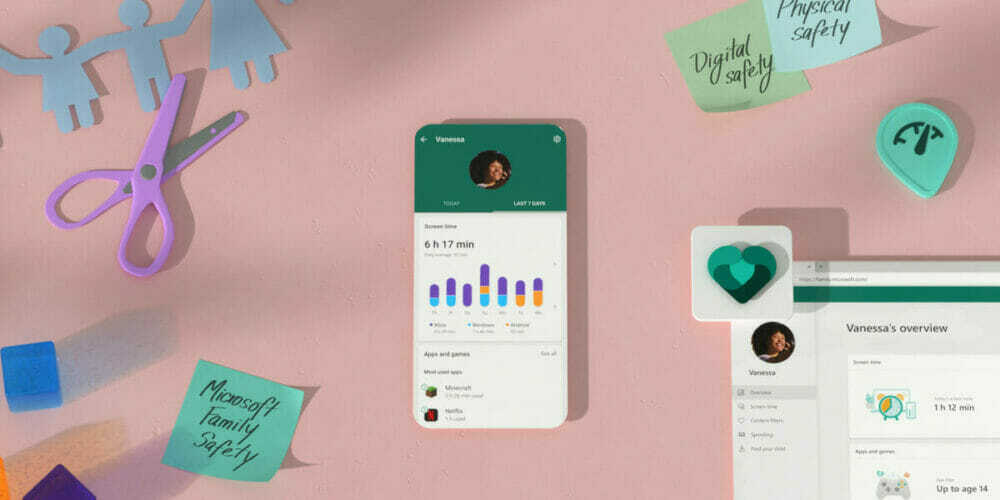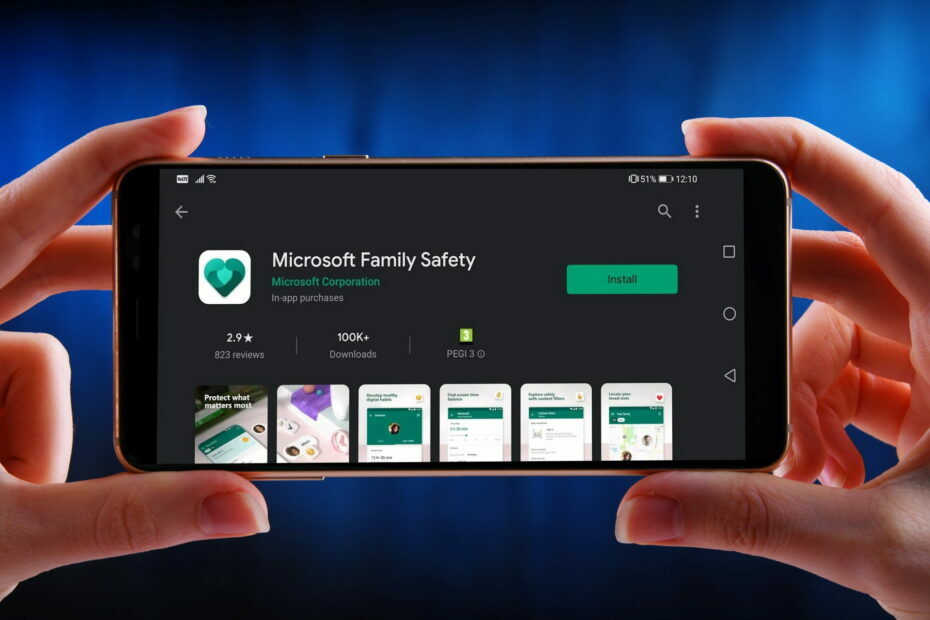Lisage pereliige uuesti või kontrollige, kas värskendus on ootel
- Teenusega on ajutine probleem. Proovige uuesti, see on tavaline viga, millest teatasid Microsoft Family Safety kasutajad opsüsteemis Windows 11.
- Selle probleemi lahendamiseks soovitame teil kasutatav seade taaskäivitada.
- Mõnikord võib teie viirusetõrje blokeerida teatud rakenduste käitamise, seega keelake see kindlasti.

XINSTALLIMINE Klõpsates ALLALAADIMISE FAILIL
- Laadige alla ja installige Fortect arvutis.
- Käivitage tööriist ja Alustage skannimist probleeme põhjustavate katkiste failide leidmiseks.
- Paremklõpsake Alusta remonti arvuti turvalisust ja jõudlust mõjutavate probleemide lahendamiseks.
- Fortecti on alla laadinud 0 lugejad sel kuul.
Microsoft Family, nagu nimigi ütleb, on mõeldud kasutajatele oma lähedastega ühenduses hoidmiseks. Vanemad saavad otsustada, kui kaua nende lapsed mängivad mängud oma Xboxi konsoolidel või arvutis ning jälgige ka seda, kui palju aega nad võrgus veedavad. Mitmed kasutajad on teatanud, et nende jaoks Microsoft Family Safety ei tööta Windows 11-s.
See probleem käivitub kohe pärast Windows 11 versioonile üleminekut. Õnneks anname selles juhendis teile hulga lahendusi, mis aitavad teil parandada, et Microsoft Safety ei tööta operatsioonisüsteemis Windows 11.
Miks Microsoft Family Safety ei tööta operatsioonisüsteemis Windows 11?
Pärast mõningast Interneti-uuringut oleme loonud mõned kõige levinumad põhjused, miks Microsoft Family Safety ei tööta operatsioonisüsteemis Windows 11:
- Keela Windowsi tulemüür: Sageli agressiivsed tulemüüri seaded võib blokeerida teatud Microsoft Family Safety funktsioonid, mis ei tööta operatsioonisüsteemis Windows 11.
- Kinnitage oma Microsoft Family konto: kui teie Microsofti kontol on probleeme, võib see sellega seotud programmiga põhjustada mitmeid probleeme.
- Värskendage Windowsi: peaksite veenduma, et teie arvutisse installitud Windowsi versioon Arvuti on ajakohane et kõik programmid töötaksid tõhusalt.
- Kontrollige kontrolli taset: kui hiljutised kasutusandmed pole teie lapse seadmes nähtavad, on juhttaseme seadetega probleeme.
Mida teha, kui Microsoft Family Safety ei tööta operatsioonisüsteemis Windows 11?
- Miks Microsoft Family Safety ei tööta operatsioonisüsteemis Windows 11?
- Mida teha, kui Microsoft Family Safety ei tööta operatsioonisüsteemis Windows 11?
- 1. Keelake Windowsi tulemüür või viirusetõrje
- 2. Kinnitage oma Microsoft Family konto
- 3. Värskendage Windowsi
- 4. Kontrollige pereohutuse kontrolli taset
- 5. Lisage pereliige uuesti
1. Keelake Windowsi tulemüür või viirusetõrje
- Vajutage nuppu Võida võti avamiseks Alusta menüü.
- Tippige tulemüür ja avage Windows Defenderi tulemüür.

- Kliki Lülitage Windows Defenderi tulemüür välja vasakust sektsioonist.

- Klõpsake nuppu Windows Defenderi tulemüüri väljalülitamine (pole soovitatav) raadio võimalus mõlemale Avalikud ja eravõrgud.

Windowsi tulemüür või mõni muu viirusetõrje on sageli peamine põhjus, miks mõned programmid valesti käituvad või rakenduses probleeme tekitavad. Sellisel juhul soovitame teil Windows Defenderi tulemüüri keelata.
Oleme näidanud ülaltoodud samme Windows Defenderi tulemüüri jaoks, kuid saate idee ja teete sama mis tahes viirusetõrjetarkvara, mida kasutate.
2. Kinnitage oma Microsoft Family konto
- Minema Microsofti tugileht.
- Lööge Logi sisse nuppu.

-
Kinnitage oma kontole ja lahendage konto probleemid.

Sageli võib teie Microsofti konto teatud aja möödudes teie lapse seadmes aeguda. Kui see juhtub, siis andmeid seadmest ei saadeta, mis põhjustab mitmeid probleeme.
Eksperdi nõuanne:
SPONSEERITUD
Mõnda arvutiprobleemi on raske lahendada, eriti kui tegemist on puuduvate või rikutud Windowsi süsteemifailide ja hoidlatega.
Kasutage kindlasti spetsiaalset tööriista, nt Fortect, mis skannib ja asendab teie katkised failid oma hoidlast värskete versioonidega.
Sel juhul soovitame teil kinnitada oma Microsoft Family konto ja vaadata, kas see lahendab Microsofti perekonna turvalisuse, mis ei tööta operatsioonisüsteemis Windows 11.
- Mis on Scrobj.dll ja kuidas seda parandada, kui see puudub?
- Bcryptprimitives.dll: mis see on ja kuidas selle vigu parandada
- 0x800f0841 Windows Update'i tõrge: kuidas seda parandada
- 0x800704f1 Windows Update'i tõrge: kuidas seda parandada
- Invalid_mdl_range BSOD: 4 viisi selle parandamiseks
3. Värskendage Windowsi
- Vajutage nuppu Võida + I võtmed avamiseks Seaded menüü.
- Kliki Windowsi uuendus vasakul paanil.

- Lööge Kontrolli kas uuendused on saadaval nuppu.
- Teie süsteem hakkab otsima uut värskendust.
- Kui see tuvastab uue, palub see teil värskenduse installida.
- Klõpsake nuppu Laadige alla ja installige nuppu.

Nii oluline kui ka programmide ajakohastamine, peaksite veenduma, et kasutate arvutis uusimat Windowsi värskendust. See väldiks konflikte programmidega ja lahendaks ka mitmed väikesed tõrked.
4. Kontrollige pereohutuse kontrolli taset
- Vajutage nuppu Võida + I võtmed avamiseks Seaded menüü.
- Valige Privaatsus ja turvalisus vasakult paanilt.
- Klõpsake nuppu Diagnostika ja tagasiside valik.
- Näete, et saate vaadata oma lapse seadme hiljutisi kasutusandmeid.
Kui andmeid pole, töötab Family Safety rakendus korralikult, kuid juhtimistase pole sobiv. Saate vaadata meie loendit parim vanemliku järelevalve tarkvara Windowsi jaoks.
5. Lisage pereliige uuesti
- Vajutage nuppu Võida võti avamiseks Alusta menüü.
- Tüüp Pere valikud ja avage see.

- Kliki Vaata perekonda seaded.

- Logige sisse Microsofti pereohutus portaal.
- Klõpsake pereliikmel, kelle soovite eemaldada, ikooni 3-punktiline ikooni.

- Valige Eemalda peregrupist valik.

- Kliki Eemalda.
- Kliki Lisage pereliige valik.

Mõnikord võivad lisatud kontoga seotud probleemid põhjustada selle, et Microsoft Family ei tööta operatsioonisüsteemis Windows 11. Saate ülalnimetatud meetoditega hõlpsasti pereliikme eemaldada ja uuesti lisada ning kontrollida, kas see lahendab probleemi või mitte.
See on meie käest selles juhendis. Kui otsite võimalusi muutke Microsofti pereohutuse sätteid, siis saate vaadata meie juhendit ja teha seda lihtsalt.
Meil on pühendatud leht, mis annab teile kogu teabe, mida peate teadma Microsofti pereturvalisuse funktsiooni kohta. Kui kasutate Windows 10 ja seisate silmitsi Microsoft Family Safety ei tööta operatsioonisüsteemis Windows 10, seejärel vaadake meie juhendit ja lahendage probleem kiiresti.
Andke meile allolevates kommentaarides teada, milline ülaltoodud lahendustest aitas teil probleemi lahendada.
Kas teil on endiselt probleeme?
SPONSEERITUD
Kui ülaltoodud soovitused ei ole teie probleemi lahendanud, võib teie arvutis esineda tõsisemaid Windowsi probleeme. Soovitame valida kõik-ühes lahenduse nagu Fortect probleemide tõhusaks lahendamiseks. Pärast installimist klõpsake lihtsalt nuppu Vaata ja paranda nuppu ja seejärel vajutage Alusta remonti.